 Tutorial sistem
Tutorial sistem
 Siri Windows
Siri Windows
 Tidak Dapat Mencipta Folder Baharu pada Windows 11? Cuba Pembetulan Pantas Ini
Tidak Dapat Mencipta Folder Baharu pada Windows 11? Cuba Pembetulan Pantas Ini
Tidak Dapat Mencipta Folder Baharu pada Windows 11? Cuba Pembetulan Pantas Ini
Baca halaman pendedahan kami untuk mengetahui bagaimana anda boleh membantu MSPoweruser mengekalkan pasukan editorial Baca lebih lanjut

Betulkan Ralat Windows dengan Fortect:
Ucapkan selamat tinggal kepada ralat Windows hanya dalam tiga langkah mudah dengan Fortect:
- Muat turun dan pasang Fortect pada PC anda.
- Imbas sistem anda untuk mengesan sebarang ralat Windows.
- Mulakan Pembaikan untuk menggunakan pembetulan yang betul secara automatik bagi setiap isu.
Jika anda tidak boleh mencipta folder baharu dalam Windows 11, ia mungkin disebabkan oleh
isu kebenaran, fail rosak atau konflik perisian.Masalah ini boleh mengganggu aliran kerja anda dan menjadikan penyusunan fail mencabar. Walau bagaimanapun, saya boleh menunjukkan kepada anda cara menyelesaikannya dan memulihkan kefungsian folder biasa.
Mari masuk ke dalam penyelesaiannya!
Pembetulan Pantas
- Mula-mula, cuba yang ini:
- Imbas untuk perisian hasad:
- Buka Windows Security > Perlindungan virus & ancaman > Pilihan imbasan > Imbasan penuh > Imbas sekarang. Kemas kini Windows 11:
- Tekan Windows I > Kemas Kini Windows > Semak kemas kini > Muat turun dan pasang. Gunakan pintasan papan kekunci:
Semak Kebenaran Folder
- Isu kebenaran mungkin menghalang anda daripada membuat folder baharu. Setiap folder atau fail pada komputer anda mempunyai kebenaran khusus untuk menentukan siapa yang boleh mengakses atau mengubah suainya. Jika anda tidak mempunyai hak, anda mungkin tidak dapat mencipta folder baharu dalam direktori tertentu. Ikuti langkah di bawah:
- Klik kanan folder sasaran atau pemacu dan pilih Properties

- Ketik tab Keselamatan dan klik pada Edit

- Pastikan akaun pengguna anda mempunyai Kawalan Penuh. Jika tidak, pilih akaun anda dan tandai kotak untuk Kawalan Penuh di bawah "Benarkan". Ketik Guna dan kemudian OK untuk menyimpan perubahan.

Sekarang, cuba buat folder baharu sekali lagi. Jika isu berterusan, cuba pembetulan seterusnya.
Jalankan Selesaikan Masalah Windows Explorer
Windows Explorer bertanggungjawab mengurus sistem fail anda, termasuk penciptaan folder. Jika ia tidak berfungsi, anda mungkin tidak dapat membuat folder baharu. Begini cara menjalankan penyelesai masalah:
- Muat turun penyelesai masalah fail daripada tapak web rasmi Microsoft.

- Setelah muat turun selesai, klik dua kali fail untuk melancarkannya dan ketik Seterusnya.

- Pilih Lain-lain atau saya tidak tahu, ketik Seterusnya dan ikut arahan pada skrin untuk membetulkan isu tersebut.

Jalankan SFC dan DISM
Fail sistem yang rosak boleh menyebabkan pelbagai isu, termasuk ketidakupayaan untuk mencipta folder baharu. Windows menyediakan dua utiliti terbina dalam, SFC (System File Checker) dan DISM (Deployment Imaging Service and Management Tool), untuk mengimbas dan membaikinya. Begini caranya:
- Klik kanan pada Menu Mula dan pilih Terminal (Pentadbir).
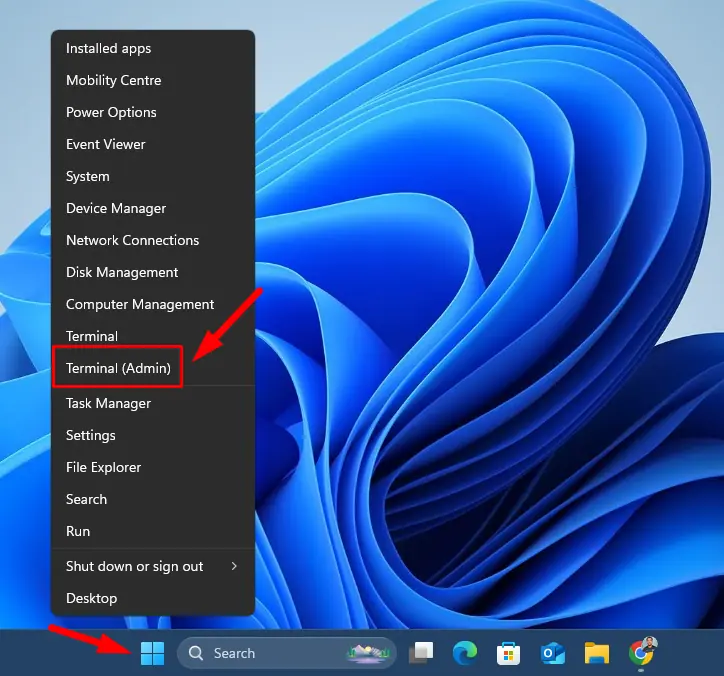
- Taip sfc /scannow dan tekan Enter.

- Tunggu sehingga imbasan selesai dan ikut arahan.
- Taip DISM /Online /Cleanup-Image /RestoreHealth dan klik Enter.

- Tunggu DISM selesai mengimbas dan membaiki sistem anda. Ini mungkin mengambil sedikit masa.
Setelah selesai, mulakan semula komputer anda.
Mulakan semula Windows Explorer
Windows Explorer selalunya bertanggungjawab untuk berinteraksi dengan folder dan fail. Untuk memulakan semula:
- Buka Task Manager (tekan Ctrl Shift Esc).

- Cari Windows Explorer di bawah tab Proses, klik kanan padanya dan pilih Mulakan semula.

Selepas memulakan semula Windows Explorer, semak sama ada anda boleh membuat folder baharu.
Lakukan But Bersih
But yang bersih memulakan Windows dengan hanya pemacu dan perkhidmatan yang penting, membantu mengenal pasti sebarang perisian atau proses latar belakang pihak ketiga yang mungkin menyebabkan konflik. Begini cara melakukannya:
- Tekan Windows R, taip msconfig, dan tekan Enter.

- Dalam tetingkap Konfigurasi Sistem, pergi ke tab Perkhidmatan. Tandai kotak yang menyatakan Sembunyikan semua perkhidmatan Microsoft dan kemudian klik Lumpuhkan semua.

- Seterusnya, pergi ke tab Permulaan dan klik Buka Pengurus Tugas.

- Dalam Pengurus Tugas, lumpuhkan semua item permulaan dengan mengklik kanan pada setiap item dan mengetik Lumpuhkan.

- Tutup Pengurus Tugas dan klik OK dalam tetingkap Konfigurasi Sistem. Mulakan semula komputer anda.

Selepas dimulakan semula, cuba buat folder sekali lagi. Jika isu itu diselesaikan, anda boleh mendayakan perkhidmatan dan item permulaan secara individu untuk mencari puncanya.
Edit Nilai Pendaftaran untuk Folder Anda
Entri pendaftaran yang rosak boleh menjejaskan cara folder berkelakuan dalam Windows 11. Mengedit pendaftaran boleh membantu menyelesaikan masalah ini, tetapi ia harus dilakukan dengan berhati-hati. Ikuti langkah di bawah:
- Tekan Windows R untuk membuka dialog Run. Taip regedit dan tekan Enter. Jika gesaan Kawalan Akaun Pengguna (UAC) muncul, luluskannya.

- Dalam Editor Pendaftaran, pergi ke HKEY_CLASSES_ROOT > Folder. Di sebelah kanan, klik dua kali entri Lalai.

- Dalam tetingkap baharu yang terbuka, tukar data nilai kepada Folder, kemudian klik OK.

Tutup Editor Pendaftaran dan mulakan semula komputer anda untuk menggunakan perubahan.
Tetapkan Semula Paparan Folder dalam Penjelajah
Tetapan paparan folder dalam Windows Explorer boleh menjadi rosak, menghalang anda daripada mencipta yang baharu. Begini cara untuk menetapkannya semula:
- Buka File Explorer (tekan kekunci Windows E), ketik tiga titik dan klik Pilihan.

- Dalam tetingkap Folder Options, pergi ke tab View dan klik pada Reset Folders.

- Klik Gunakan dan kemudian OK.
Ini akan menetapkan semula tetapan paparan folder kepada konfigurasi lalainya.
Buat Akaun Pengguna Baharu
Kadangkala, isu mungkin berpunca daripada profil pengguna yang rosak atau salah konfigurasi. Mencipta yang baharu membolehkan anda menentukan sama ada masalah itu khusus untuk profil semasa anda. Ikuti langkah di bawah:
- Tekan Windows I untuk membuka Tetapan. Pergi ke Akaun > Pengguna lain.

- Klik Tambah akaun di bawah Pengguna lain.

- Pilih Saya tidak mempunyai maklumat log masuk orang ini.

- Pilih Tambah pengguna tanpa akaun Microsoft.

- Ikuti arahan pada skrin untuk membuat akaun pengguna tempatan baharu.

Log masuk ke akaun baharu dan semak sama ada anda boleh membuat folder.
Jalankan Pemulihan Sistem
Jika semuanya gagal, melakukan Pemulihan Sistem untuk mengembalikan komputer anda kepada keadaan sebelumnya mungkin menyelesaikan isu tersebut. Ini boleh membantu jika kemas kini atau perubahan baru-baru ini menyebabkannya. Ikuti langkah di bawah:
- Tekan Windows Key R, taip rstrui dan tekan Enter.

- Pilih titik pemulihan dari masa anda boleh membuat folder baharu, kemudian ketik Seterusnya.

- Ketik Selesai untuk memulakan proses pemulihan.

Ini tidak akan menjejaskan fail anda tetapi mengalih keluar perubahan sistem terkini, termasuk kemas kini dan pemasangan perisian.
Penyelesaian di atas akan membantu anda menyelesaikan isu dan memulihkan ciri penciptaan folder anda kepada normal. Mulakan dengan langkah asas sebelum meneruskan ke langkah yang lebih terperinci.
Anda juga boleh belajar cara meningkatkan prestasi pemuatan folder Windows Explorer, mencipta folder menggunakan CMD dan fail atau folder lindungi kata laluan dalam Windows 10.
Atas ialah kandungan terperinci Tidak Dapat Mencipta Folder Baharu pada Windows 11? Cuba Pembetulan Pantas Ini. Untuk maklumat lanjut, sila ikut artikel berkaitan lain di laman web China PHP!

Alat AI Hot

Undresser.AI Undress
Apl berkuasa AI untuk mencipta foto bogel yang realistik

AI Clothes Remover
Alat AI dalam talian untuk mengeluarkan pakaian daripada foto.

Undress AI Tool
Gambar buka pakaian secara percuma

Clothoff.io
Penyingkiran pakaian AI

Video Face Swap
Tukar muka dalam mana-mana video dengan mudah menggunakan alat tukar muka AI percuma kami!

Artikel Panas

Alat panas

Notepad++7.3.1
Editor kod yang mudah digunakan dan percuma

SublimeText3 versi Cina
Versi Cina, sangat mudah digunakan

Hantar Studio 13.0.1
Persekitaran pembangunan bersepadu PHP yang berkuasa

Dreamweaver CS6
Alat pembangunan web visual

SublimeText3 versi Mac
Perisian penyuntingan kod peringkat Tuhan (SublimeText3)

Topik panas
 1672
1672
 14
14
 1428
1428
 52
52
 1332
1332
 25
25
 1276
1276
 29
29
 1256
1256
 24
24
 Windows KB5054979 Kemas kini Senarai Kandungan Kemas Kini Maklumat
Apr 15, 2025 pm 05:36 PM
Windows KB5054979 Kemas kini Senarai Kandungan Kemas Kini Maklumat
Apr 15, 2025 pm 05:36 PM
KB5054979 adalah kemas kini keselamatan kumulatif yang dikeluarkan pada 27 Mac, 2025, untuk Windows 11 versi 24H2. Ia mensasarkan. NET Rangka Kerja Versi 3.5 dan 4.8.1, meningkatkan keselamatan dan kestabilan keseluruhan. Terutama, kemas kini menangani masalah dengan operasi fail dan direktori pada saham UNC menggunakan sistem.io API. Dua kaedah pemasangan disediakan: satu melalui tetapan Windows dengan menyemak kemas kini di bawah kemas kini Windows, dan yang lain melalui muat turun manual dari katalog Kemas Kini Microsoft.
 Nanoleaf ingin mengubah cara anda mengenakan teknologi anda
Apr 17, 2025 am 01:03 AM
Nanoleaf ingin mengubah cara anda mengenakan teknologi anda
Apr 17, 2025 am 01:03 AM
Dok Meja Pegboard Nanoleaf: Penganjur Meja Bergaya dan Fungsian Bosan dengan persediaan pengecasan lama yang sama? Dok Meja Pegboard baru Nanoleaf menawarkan alternatif yang bergaya dan berfungsi. Aksesori meja pelbagai fungsi ini mempunyai 32 RGB penuh warna
 Cara Menggunakan Windows 11 sebagai Penerima Audio Bluetooth
Apr 15, 2025 am 03:01 AM
Cara Menggunakan Windows 11 sebagai Penerima Audio Bluetooth
Apr 15, 2025 am 03:01 AM
Hidupkan PC Windows 11 anda menjadi pembesar suara Bluetooth dan nikmati muzik kegemaran anda dari telefon anda! Panduan ini menunjukkan kepada anda cara dengan mudah menyambungkan peranti iPhone atau Android anda ke komputer anda untuk main balik audio. Langkah 1: Sepasang peranti Bluetooth anda Pertama, Pa
 Asus ' Rog Zephyrus G14 OLED Gaming Laptop adalah $ 300 off
Apr 16, 2025 am 03:01 AM
Asus ' Rog Zephyrus G14 OLED Gaming Laptop adalah $ 300 off
Apr 16, 2025 am 03:01 AM
Asus Rog Zephyrus G14 Esports Tawaran Khas Laptop! Beli Asus Rog Zephyrus G14 Esports Laptop Sekarang dan nikmati tawaran $ 300! Harga asal ialah $ 1999, harga semasa hanya $ 1699! Nikmati pengalaman permainan yang mendalam pada bila -bila masa, di mana sahaja, atau gunakannya sebagai stesen kerja mudah alih yang boleh dipercayai. Best Buy kini menawarkan tawaran pada komputer riba Asus Rog Zephyrus G14 2024 ini. Konfigurasi dan prestasinya yang kuat sangat mengagumkan. Ini Asus Rog Zephyrus G14 E-sukan Komputer Kos 16 Pada Best Buy
 5 ciri tingkap tersembunyi yang harus anda gunakan
Apr 16, 2025 am 12:57 AM
5 ciri tingkap tersembunyi yang harus anda gunakan
Apr 16, 2025 am 12:57 AM
Buka kunci Ciri -ciri Windows Tersembunyi untuk pengalaman yang lebih lancar! Temui fungsi Windows yang menghairankan yang dapat meningkatkan pengalaman pengkomputeran anda dengan ketara. Malah pengguna Windows berpengalaman mungkin menemui beberapa helah baru di sini. Kunci Dinamik: Auto
 Bagaimana (dan mengapa) untuk mematikan pecutan tetikus pada Windows 11
Apr 15, 2025 am 06:06 AM
Bagaimana (dan mengapa) untuk mematikan pecutan tetikus pada Windows 11
Apr 15, 2025 am 06:06 AM
Tingkatkan ketepatan tetikus: Lumpuhkan fungsi pecutan tetikus Windows 11 Kursor tetikus bergerak terlalu cepat di skrin, walaupun anda hanya menggerakkan tetikus beberapa sentimeter? Inilah fungsi pecutan tetikus. Artikel ini akan membimbing anda tentang cara melumpuhkan ciri ini untuk mengawal pergerakan tetikus yang lebih baik. Adakah bijak untuk melumpuhkan pecutan tetikus? Tiada pilihan "pecutan tetikus" langsung dalam sistem Windows. Sebaliknya, ia adalah tetapan "Precision Pointer yang Dipertingkatkan", yang dilihat oleh Microsoft sebagai ciri pecutan tetikus. Apabila ciri ini diaktifkan, tetapan DPI (titik per inci) tetapan tetikus berkuatkuasa. Ia mengawal hubungan antara kelajuan pergerakan fizikal tetikus dan jarak kursor bergerak pada skrin. Gerakkan tetikus perlahan -lahan, tingkap akan mengurangkan dpi yang berkesan dan kursor bergerak lebih pendek
 Papan kekunci anda memerlukan OL besar ' Tombol kelantangan
Apr 18, 2025 am 03:04 AM
Papan kekunci anda memerlukan OL besar ' Tombol kelantangan
Apr 18, 2025 am 03:04 AM
Dalam dunia skrin sentuh hari ini, maklum balas sentuhan yang memuaskan mengenai kawalan fizikal adalah perubahan yang dialu -alukan. Itulah sebabnya papan kekunci dengan tombol kelantangan besar sangat menarik. Saya baru -baru ini mengalami ini secara langsung, dan ia menjadi wahyu. Untuk
 Cara klik kanan tanpa tetikus
Apr 18, 2025 pm 12:03 PM
Cara klik kanan tanpa tetikus
Apr 18, 2025 pm 12:03 PM
Tikus adalah komponen penting untuk mendapatkan kerja yang dilakukan pada PC anda. Tetapi apabila anda terjebak dengan tetikus yang rosak, anda boleh menghadapi beberapa masalah termasuk ketidakupayaan untuk klik kanan. Tetapi berita baiknya ialah pasti ada cara t



